Cómo hacer una Landing Page
gratuita con Mailchimp
A la hora de hacer una Landing Page debes tener en cuenta cuál es el objetivo para crearla, el target, cuáles serán los CTA o llamadas de acción, qué ofrecerás, que sea lo más directa, concisa, sencilla y explícita posible, entre muchos otros factores.
Recuerda que la idea de la Landing Page es que las personas dejen sus datos para que tú los tengas en tu lista y ofrecer algo llamativo, ya sea un material descargable, una suscripción a tus posts, descuentos exclusivos, anuncios de eventos, etc.
Existen muchos sitios en donde puedes crear una. Hoy te voy a mostar cómo crear una Página de aterrizaje o Landing page en Mailchimp de forma gratuita.
Crearla es muy fácil:
- Crea tu cuenta, si no tienes una o inicia sesión.
- Haz click en este enlace para comenzar a crear tu página.
- Dale nombre a esa página.
- Verás un diseño que incluye logo, texto y correo electrónico. Todo lo podrás personalizar colocando el mouse encima de cada uno y editando (en el ícono del lápiz). Verás esa edición en la parte lateral derecha.
- En la parte lateral derecha verás todo lo que puedes incluirle a tu página de destino: texto, divisores, imágenes, redes sociales, botones o código. Sólo deberás arrastrar lo que deseas incorporar en la parte lateral izquierda y en el lugar que prefieras. Esto en la parte de "Content".
- En la parte de "Design", diseñarás de la siguiente forma:
* Page, para los colores, tipografía, tamaño, títulos, subtítulos.
* Header, para la cabecera de la página de aterrizaje: color, fondo, tamaño.
* Body, para color, fondo y tamaño del fondo.
* Mobile Styles, para diseñar la forma en que se verá en los dispositivos móviles.
Recuerda hacer click en "Save" para guardar cada cosa que hagas en el diseño.
- Una vez que hayas terminado de diseñar tu página de aterrizaje, haces click en la parte de abajo en "Save and continue".
- Ya para finalizar el diseño de tu página de aterrizaje, podrás editar el nombre, deberás colocarle un nombre a la URL (recuerda el SEO), ver tu lista de contactos y revisar el diseño del contenido.
- Haces click en "Publish" para publicar y listo.
Espero que este post te sea de utilidad.



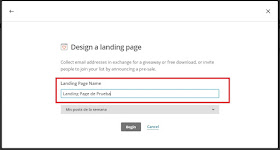







0 comentarios:
Publicar un comentario